Google होम में से एक (Jet.com पर $ 129) सबसे अच्छी विशेषताएं यह है कि यह अन्य Google उत्पादों के साथ कितनी अच्छी तरह से सहभागिता करता है। विशेष रूप से, यह क्रोमकास्ट (ईबे पर $ 24) के साथ वास्तव में अच्छी तरह से काम करता है, जिससे आप किसी भी टीवी पर बिजली पा सकते हैं या अपनी पसंदीदा फिल्मों या नेटफ्लिक्स पर शो या सिर्फ अपनी आवाज का उपयोग कर सकते हैं।
हालांकि एक समस्या है। यदि आपका टीवी या स्पीकर केवल जोर से हैं, तो Google होम को आपकी आज्ञाओं को सुनने में परेशानी हो सकती है।
सौभाग्य से, Google ने हाल ही में उस विशेष मुद्दे को संबोधित करने के लिए एक नई सुविधा शुरू की। यहाँ इसका उपयोग कैसे करना है।
Google होम से बात करते समय लोअर कास्ट ऑडियो

जब किसी कमरे का शोर स्तर अतिरिक्त होता है, जैसे कि जब आप मूवी देख रहे हों या म्यूजिक स्ट्रीमिंग कर रहे हों, तो Google होम को निश्चित रूप से वेक शब्द सुनने में परेशानी हो सकती है। लेकिन आमतौर पर, यदि आप इसे जोर से कहते हैं, तो आप स्पीकर को शॉर्ट वेक वाक्यांश सुन सकते हैं। उस विशिष्ट परिदृश्य में, वास्तविक समस्या यह है कि आप जागे हुए शब्दों के बाद क्या कहते हैं। मूवी या संगीत ऑडियो आपकी आज्ञाओं को तोड़ सकता है, जिससे Google होम के लिए यह समझना मुश्किल हो जाता है कि आप क्या कह रहे हैं।
हालाँकि, यदि वह संगीत या मूवी क्रोमकास्ट डिवाइस के माध्यम से बजाया जा रहा है, तो आप उन्हें भविष्य में अलग तरह से अभिनय करते हुए देखेंगे - यदि आपने पहले से ऐसा नहीं किया है।
नया फीचर सुनने के दौरान लोअर वॉल्यूम कहलाता है, और यह वही करता है जो आप चाहते हैं। आपके द्वारा वेक शब्द कहने के बाद, कास्ट डिवाइसेस का वॉल्यूम कम हो जाएगा, जबकि Google होम आपकी कमांड को सुनता है। एक बार जब आप अपने आदेश के साथ समाप्त हो जाते हैं, तो वॉल्यूम वापस सामान्य हो जाता है।
हालाँकि, आपको अभी भी Google होम के लिए वेक वर्क को जोर से बोलना होगा, ताकि आप उसे सुन सकें। इसलिए यदि आपका कास्ट वॉल्यूम बहुत अधिक है, तो नई सुविधा अभी भी मदद नहीं कर सकती है।
डिफ़ॉल्ट रूप से सेटिंग को चालू किया जाता है, लेकिन यदि आप कार्यक्षमता को विघटनकारी पाते हैं, तो आप इसे अक्षम कर सकते हैं।
- IOS या Android पर Google होम ऐप खोलें।
- शीर्ष दाएं कोने में डिवाइसेस बटन टैप करें या शीर्ष बाएँ में हैमबर्गर बटन टैप करें और सूची से डिवाइसेज़ चुनें।
- अपने Google होम के लिए कार्ड के ऊपरी दाएं कोने में एक्शन ओवरफ़्लो बटन (तीन डॉट्स) टैप करें और ड्रॉपडाउन मेनू में सेटिंग्स का चयन करें।
- इसे अनचेक करने के लिए नीचे स्क्रॉल करें और लोअर वॉल्यूम पर टैप करें।
अक्षम सुविधा के साथ, जब आप Google होम से बात करते हैं, तो Chromecast उपकरणों की मात्रा वैसी ही रहेगी, जैसी हमेशा होती है।
यह ध्यान रखना महत्वपूर्ण है कि वर्तमान में इस सुविधा की कई सीमाएँ हैं:
- जब आप कास्ट उपकरणों के एक समूह के लिए कास्टिंग कर रहे हैं तो यह काम नहीं करता है।
- यदि आपने Google होम के अलावा किसी भी चीज़ का उपयोग करना शुरू कर दिया है, जैसे कि आपका फ़ोन या कंप्यूटर।
- एंड्रॉइड टीवी डिवाइस के साथ फिक्स्ड वॉल्यूम के साथ कास्टिंग करते समय यह काम नहीं करेगा।
- क्रोमकास्ट में निर्मित और 1.25 से अधिक पुराने फर्मवेयर संस्करण को चलाने के साथ टीवी या स्पीकर का उपयोग करते समय यह काम नहीं करता है।
- यह फिल्मों या टीवी शो के साथ संगत नहीं है जो 5.1 सराउंड साउंड का उपयोग करते हैं।

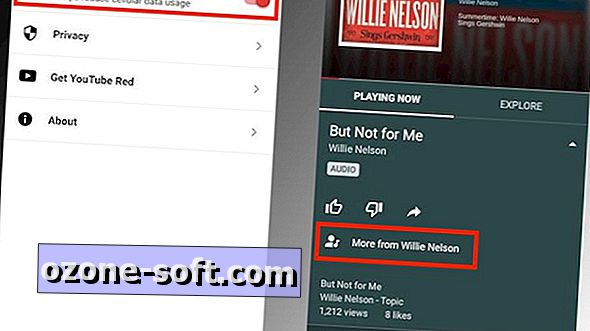



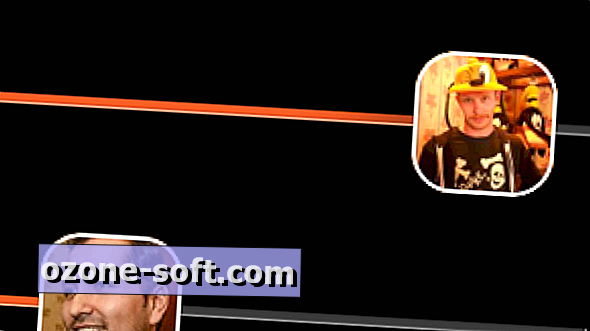







अपनी टिप्पणी छोड़ दो